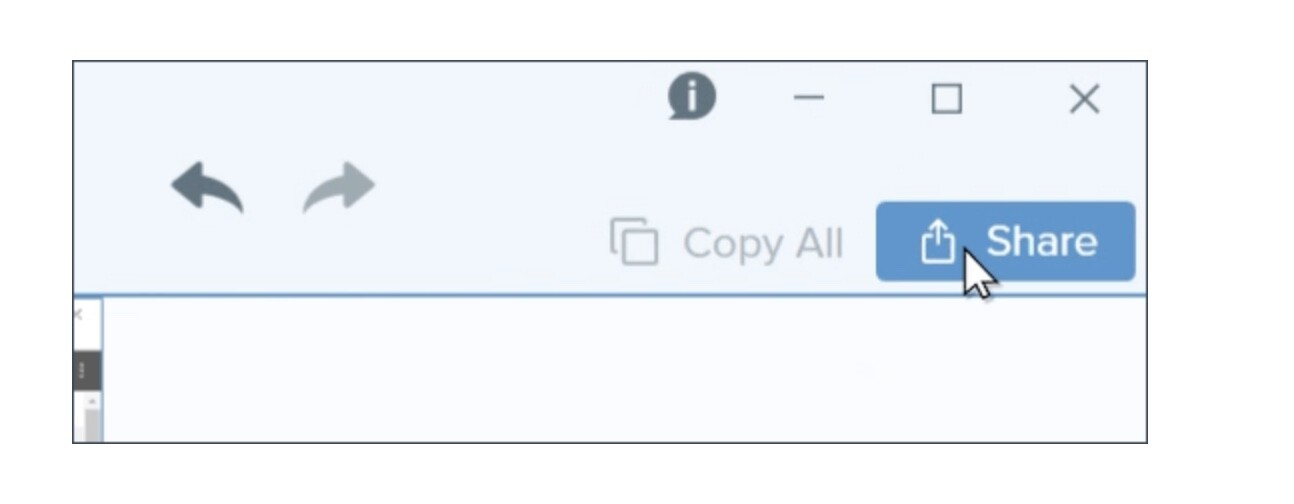TechSmith Snagit 中文版是mac平台上功能最强大的屏幕截图屏幕录制软件,可让您在Mac上捕获屏幕截图、录制屏幕视频。支持滚动截图 (长截图)、网页截图、录制系统声音、录制麦克风、录制摄像头等功能。
今天小编带来的是TechSmith Snagit教程——如何录制视频?
视频教程
图文教程
用Snagit录制视频
如果屏幕截图不足,请使用Snagit录制视频。
从“多合一”选项卡开始视频捕获,或者通过直接跳到“视频”选项卡来加快速度。
在“视频”选项卡中,选择将光标包含在视频中,录制系统音频(来自计算机的声音)或使用网络摄像头开始录制。
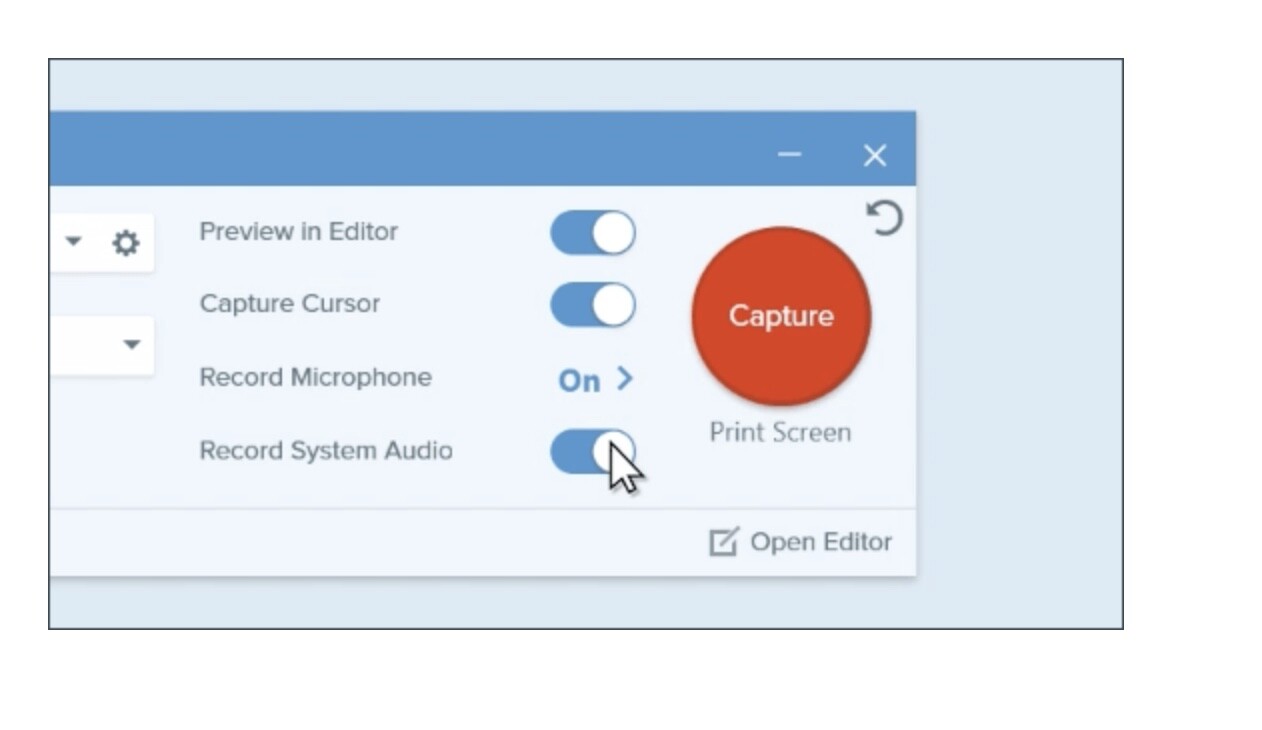
选择要记录的区域
首先,请单击“捕获”按钮,然后选择整个屏幕,特定窗口或自定义区域。
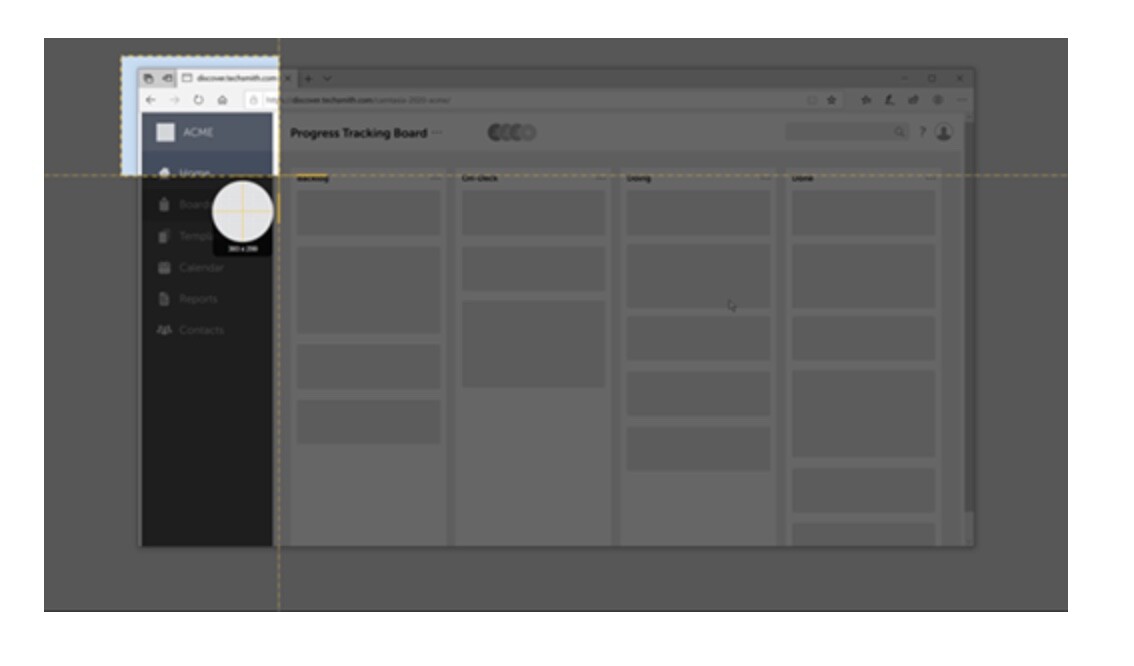
选择音频和摄像头设置
视频工具栏允许您选择音频和网络摄像头设置。确认所需的音频通道-麦克风和/或系统音频-已打开并且工作正常。
单击记录按钮开始。
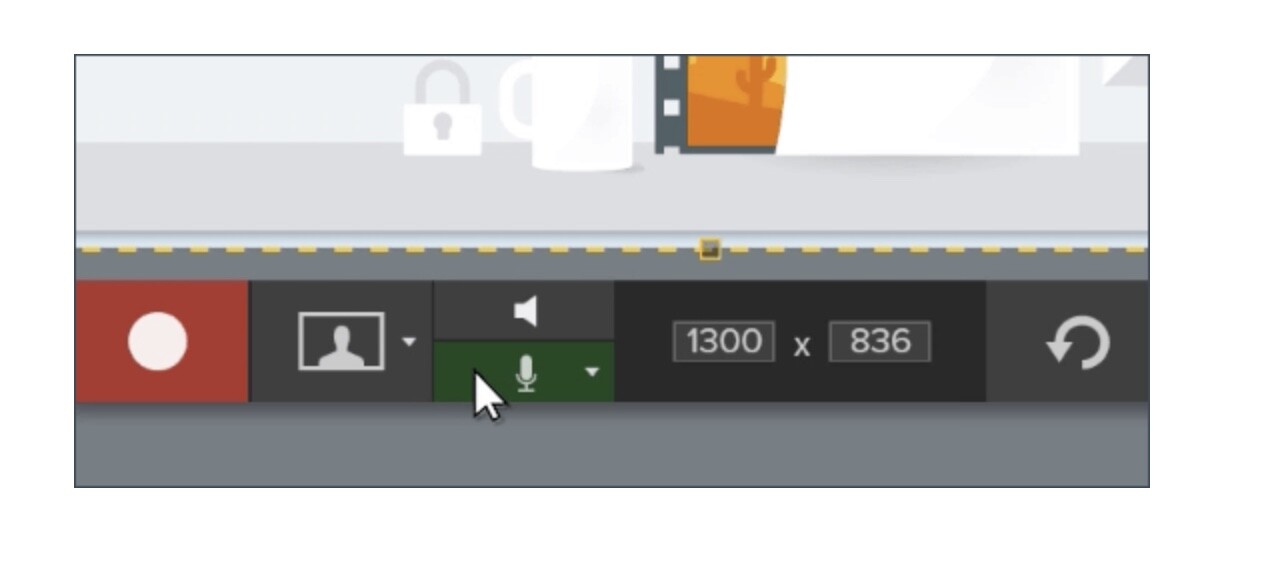
录音时暂停
在录制期间,可以随时暂停和继续,使用网络摄像头按钮在网络摄像头和屏幕录制之间切换,甚至更改音频设置。
录制完成后,单击停止按钮。

快速进行视频编辑
屏幕记录在Snagit编辑器中打开。使用视频控件预览屏幕录像。
要剪切视频中不必要的部分,请拖动绿色或红色手柄进行选择,然后单击“剪切”。
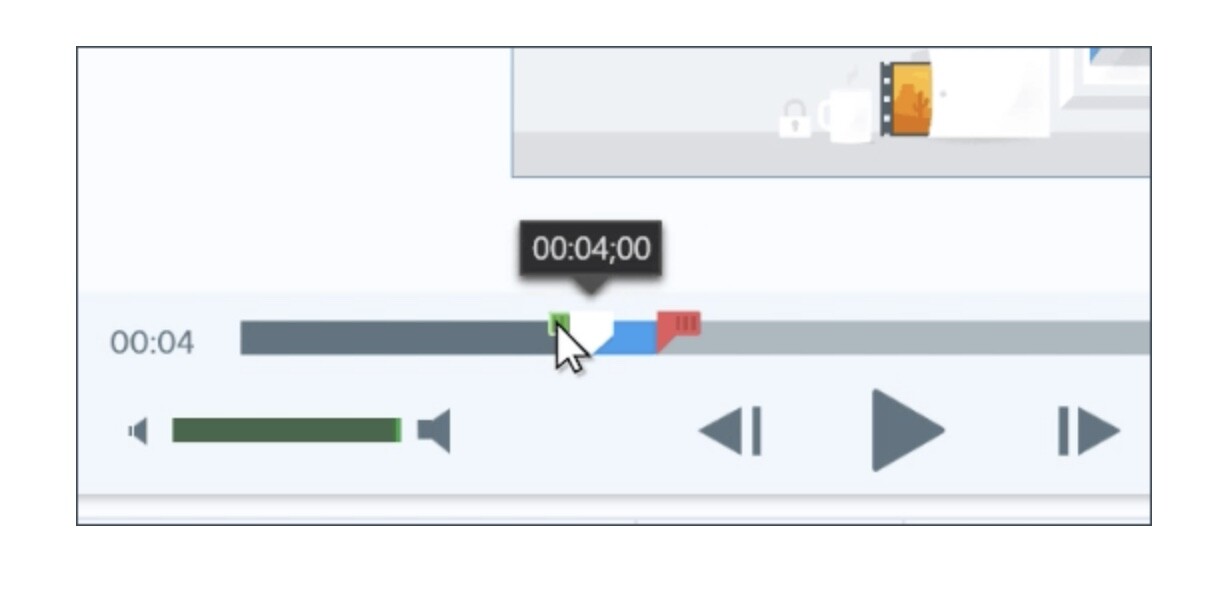
分享您的视频
当您准备好共享视频时,请使用“共享”菜单保存视频或将其发送到网络。